Kā novērst kļūdu 9, 4005, 4013 vai 4014: iOS ierīces atjaunošana?
Literārs Mistrojums / / August 05, 2021
Kļūdu kodi ir standarta viedierīcēs un operētājsistēmās. Bet kļūdu kodi iOS un Mac ierīcēs kaut kā nav nozīmes, jo tie ir gandrīz ideāli. Jebkurā gadījumā dažreiz viņi arī parāda kļūdu kodus, kurus lietotāji uzskata par problemātiskiem, un viņiem rodas interese par iemeslu, kāpēc tas radās. Ja esat šeit, mēs esam pārliecināti, ka arī jūs esat nonācis pie kāda kļūdas koda, piemēram, Kļūda 9, Kļūda 4005 un Kļūda 4013 vai 4014, kas nešķiet pareizi. Tātad, nav panikas, jo mums ir visi risinājumi visām jūsu problēmām. Sāksim.

Satura rādītājs
-
1 Kas ir šie kļūdu kodi?
- 1.1 Kļūdas kods 9
- 1.2 Kļūdas kods 4005
- 1.3 Kļūdas kods 4013 vai 4014
- 2 Mēģiniet vēlreiz atjaunināt ierīci
- 3 Ja jums joprojām ir nepieciešama palīdzība
Kas ir šie kļūdu kodi?
Ja ierīce nespēj atjaunināt vai pareizi atjaunot, iespējams, redzēsit kļūdas kodus arī tad, ja dators neizdodas komandēt atjaunošanu pa tālruni. Tad parādās šāda veida kļūdu kodi. Zemāk mēs detalizēti apspriedīsim visus kļūdu kodus un atradīsim pareizu risinājumu to novēršanai.
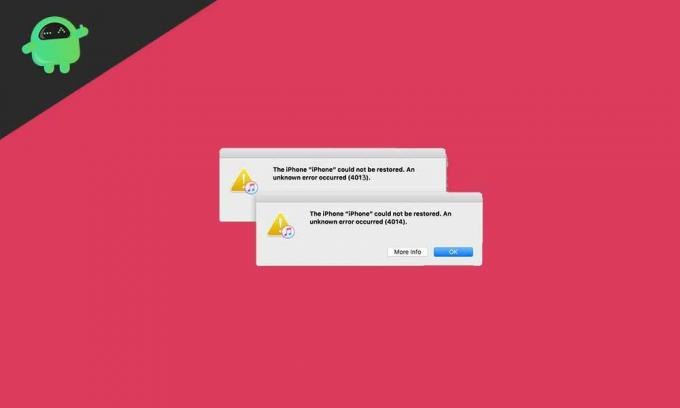
Kļūdas kods 9
Šis kļūdas kods 9 ir saistīts ar neizdevušos programmaparatūras atjauninājumu vai sistēmas atjaunošanu, izmantojot iTunes. Sazinoties ar Apple atbalstu, mēs uzzinājām, ka patiesībā šai problēmai ir kāds sakars ar Lightning kabeli. Un to izraisa arī vienlaicīga savienošana un atvienošana, kas rada sinhronizācijas problēmu. Mēs varam arī apkopot šo kļūdas kodu 9 kā USB kļūdas kodu, kas turpina mirgot, kad problēma rodas sinhronizācijas laikā. Zemāk mēs apspriedīsim dažus labojumus, kas novērsīs šo problēmu.
Labojiet 9. kļūdas kodu
- Pārbaudiet, vai jūsu iPhone ir salauzts vai nav
- Pārbaudiet, vai tīkla iestatījumi nav bojāti
- Pievērsiet uzmanību datora ugunsmūra iestatījumiem. Iespējams, ka datora ugunsmūris neļauj izveidot savienojumu ar Apple serveriem.
- Pārbaudiet, vai nav savienojuma starp datoru un iPhone.
- Vienmēr izmantojiet oriģinālo USB vai zibens kabeli, kas tiek piegādāts kopā ar iPhone.
- Mēģiniet pārstartēt gan datoru, gan iPhone un mēģiniet vēlreiz
- Ja jums ir instalēta pretvīrusu programma, mēģiniet to atspējot un mēģiniet vēlreiz.
Tas bija viss kļūdas kodā 9. Jūs varat veikt iepriekš minēto, lai pārliecinātos, ka vairs netiek parādīts kļūdas kods 9.
Kļūdas kods 4005
Šis kļūdas kods 4005 ir saistīts ar jūsu iPhone atvienošanu no datora atjaunināšanas procesā. Tas ir nezināms kļūme, kas aptur iPhone atjaunināšanu no jauna un traucē lietotājiem vienmēr uznirstot šo kodu. Tā rezultātā atjaunināšana neizdevās. Ja rodas šis kļūdas kods, rīkojieties šādi, lai novērstu šo kļūdu.
Labot kļūdas kodu 4005
- Pirmkārt, jums ir jāpiespiež iPhone restartēt
- Restartējiet datoru
- Mēģiniet atjaunināt iTunes uz jaunāko versiju
- Dažos gadījumos datora vai Mac atjaunināšana darbosies
- Pēc datu dublēšanas veiciet rūpnīcas atiestatīšanu
Kļūdas kods 4013 vai 4014
Šie kļūdas kodi 4013 vai 4014 ir saistīti ar sistēmas atjaunināšanu un atjaunošanu, un tos izraisa arī USB savienojuma problēma. Vairumā gadījumu tā ir aparatūras problēma, kas vienkārši paziņo, ka USB kabeļa savienojums netiek atpazīts nevienā no pusēm. Apple ierīce nespēj pareizi sinhronizēt ar jūsu iTunes. Tomēr tā nav nopietna problēma, un to var novērst, veicot tālāk norādītās darbības.
Labojiet kļūdas kodu 4013 vai 4014
- Lai izveidotu savienojumu ar datoru, pārliecinieties, vai izmantojat oriģinālo Apple piegādāto zibens savienotāju.
- Piespiediet restartējiet savu iPhone
- Atjauniniet iTunes datorā
- Pārinstalējiet iTunes datorā
- Pārbaudiet citu USB portu, iespējams, tas, kuru izmantojat, ir bojāts.
- Ja nekas nedarbojas, laiks rūpnīcas atiestatīšanai. Dodieties uz rezerves kopiju un veiciet rūpnīcas atiestatīšanu.
Mēģiniet vēlreiz atjaunināt ierīci
Ja ierīce atvienojas vai neizdodas izveidot savienojumu ar datoru, iespējams, redzēsit kādu no iepriekš aplūkotajiem kļūdu kodiem. Jūs varat apskatīt kļūdas kodu (9) (4005) (4013) (4014) mirgojošus ziņojumus. Šie kodi ir saistīti ar iPhone atjaunināšanu un atjaunošanu sinhronizācijā ar iTunes datorā. Tagad mēs apspriedīsim soļus, kā visu to novērst vienā piegājienā.
- Atjauniniet uz jaunāko iTunes versiju savā Mac vai Windows datorā.
- Piespiediet restartēt iPhone vai iPad, alternatīvi nospiežot skaļuma palielināšanas un samazināšanas pogu, pēc tam turiet nospiestu bloķēšanas pogu, līdz parādās Apple logotips.
- Savienojiet iPhone ar datoru, izmantojot oriģinālo iPhone zibens kabeli.
- Atveriet iTunes
- Tur jūs redzēsiet divas iespējas: Atjaunināt un Atjaunot. Noklikšķiniet uz pogas Atjaunināt. Tas programmatūru atkārtoti instalēs jūsu iPhone un, iespējams, atrisinās visas kļūdas koda problēmas.
Ja jums joprojām ir nepieciešama palīdzība
Ja jūtat, ka jums joprojām ir nepieciešama papildu palīdzība, mums atkal ir kaut kas pieejams. Ja joprojām rodas kāda problēma, varat izmēģināt tālāk norādītās darbības, lai gan, pirms mēģināt veikt tālāk minēto, jums ir jāizmēģina arī iepriekš minētie labojumi.
- Pārbaudiet, vai jūsu Mac vai Windows datorā nav atjauninājumu iTunes.
- Atveriet iTunes
- Tur jūs redzēsiet divas iespējas: Atjaunināt un Atjaunot. Šoreiz noklikšķiniet uz pogas Atjaunot.
Tagad kļūdu kodi vairs netiks rādīti, taču atcerieties izmantot oriģinālo zibens kabeli. Jūs, iPhone vai iPad, nedrīkstat būt Jailbroken.
Secinājums
Anubhavs Rojs ir datorzinātņu inženierzinātņu students, kurš ir ļoti ieinteresēts datoru, Android un citās lietās, kas notiek visā informācijas un tehnoloģiju pasaulē. Viņš ir apmācīts mašīnmācībā, datu zinātnē un ir programmētājs Python valodā ar Django Framework.



